Inicio rápido de Office 365 Content Delivery Network (CDN)
Puede usar la Office 365 content delivery network (CDN) integrada para hospedar recursos estáticos (imágenes, JavaScript, hojas de estilos, archivos WOFF) para proporcionar un mejor rendimiento para las páginas de SharePoint. La CDN de Office 365 mejora el rendimiento al almacenamiento en caché los archivos estáticos más cerca de los exploradores que los solicitan, lo que ayuda a acelerar descargas y reducir la latencia. Además, el Office 365 CDN usa el protocolo HTTP/2 para mejorar la compresión y la canalización HTTP. El servicio Office 365 CDN se incluye como parte de la suscripción de SharePoint.
Para obtener información más detallada, vea Uso de la red de entrega de contenido (CDN) Office 365 con SharePoint.
Nota:
La red CDN de Office 365 solo está disponible para los inquilinos de la nube de producción (en todo el mundo). Actualmente, los inquilinos de las nubes del Gobierno de EE. UU., China y Alemania no admiten la red CDN de Office 365.
Uso de la herramienta Diagnóstico de página para SharePoint para identificar elementos que no están en la red CDN
Puede usar la extensión del explorador de herramientas de Diagnóstico de páginas para SharePoint para enumerar fácilmente los recursos de las páginas de SharePoint en Microsoft 365 que se pueden agregar a un origen de red CDN.
La herramienta Diagnóstico de páginas para SharePoint es una extensión de explorador para los nuevos exploradores Microsoft Edge (https://www.microsoft.com/edge) y Chrome que analiza sharepoint en el portal moderno de Microsoft 365 y páginas de sitios de publicación clásicas. La herramienta le ofrece un informe para cada página analizada en el que se muestra el rendimiento de la página respecto a un conjunto definido de criterios de rendimiento. Para instalar y obtener información sobre la herramienta Diagnóstico de páginas para SharePoint, visite Uso de la herramienta Diagnóstico de página para SharePoint.
Al ejecutar la herramienta Diagnóstico de página para SharePoint en una página de SharePoint en Microsoft 365, puede seleccionar la pestaña Pruebas de diagnóstico para ver una lista de los recursos que la red CDN no hospeda. Estos recursos se muestran en el encabezado Content Delivery Network (CDN) check, como se muestra en la captura de pantalla siguiente.
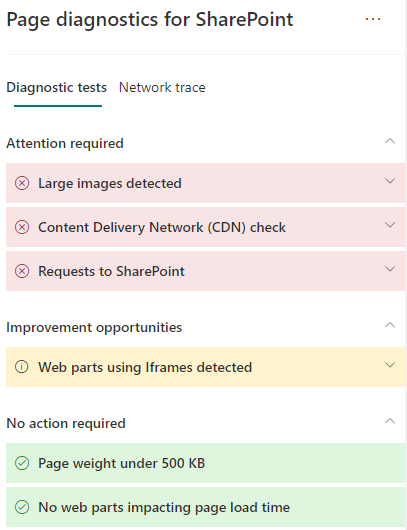
Nota:
La herramienta Diagnóstico de página solo funciona para SharePoint en Microsoft 365 y no se puede usar en una página del sistema de SharePoint.
Introducción a la red CDN
La red CDN Office 365 está diseñada para optimizar el rendimiento de los usuarios mediante la distribución de objetos a los que se accede con frecuencia, como imágenes y archivos JavaScript, a través de una red global de alta velocidad, lo que reduce el tiempo de carga de la página y proporciona acceso a objetos hospedados lo más cerca posible al usuario. El CDN captura los recursos de una ubicación denominada origen. Un origen puede ser un sitio de SharePoint, una biblioteca de documentos o una carpeta a la que puede acceder una dirección URL.
La red CDN de Office 365 admite:
- Red CDN pública, que está diseñada para usarse para JS (JavaScript), CSS (hojas de estilos), archivo de fuente web (WOFF, WOFF2) e imágenes no propietarias como logotipos de empresa.
Puede elegir orígenes públicos para su organización Elegir orígenes públicos.
Habilitación de la red CDN pública con la configuración predeterminada
Antes de realizar cambios en la configuración de la red CDN del inquilino, debe comprobar que cumple las directivas de cumplimiento, seguridad y privacidad de su organización.
Para obtener opciones de configuración más detalladas, o si ya ha habilitado la red CDN y desea agregar ubicaciones adicionales (orígenes), consulte la sección Configuración y configuración de la red CDN de Office 365 mediante el Shell de administración de SharePoint.
Conéctese al inquilino mediante el Shell de administración de SharePoint:
Connect-SPOService -Url https://<YourTenantName>-admin.sharepoint.com
Para permitir que la organización use el origen público con la configuración predeterminada, escriba el siguiente comando:
Set-SPOTenantCdnEnabled -CdnType Public -Enable $true
Vea también
Uso de la herramienta Diagnóstico de páginas para SharePoint
Uso de la red de entrega de contenido (CDN) de Office 365 con SharePoint
Planeamiento de red y ajuste del rendimiento para Office 365
Serie de rendimiento de SharePoint: serie de vídeo Office 365 CDN